팟캐스트를 제작하는 모든 사람은 언젠가 자신의 범위를 확장하는 방법에 대해 생각하게 됩니다. 가장 좋은 방법 중 하나는 팟캐스트를 YouTube에 업로드하는 것입니다. 비디오 형식은 청중을 확보하는 새로운 차원을 제공합니다. 이 가이드에서는 더 많은 사람들에게 다가가기 위해 팟캐스트 에피소드를 YouTube에 최적화하여 발표하는 방법을 알아봅니다.
주요 인사이트
- YouTube에 업로드하는 과정은 간단합니다.
- 잘 구성된 설명과 제목은 검색 가능성에 필수적입니다.
- 높은 클릭률을 위해 매력적인 썸네일을 사용하세요.
- 적절한 태그로 검색 엔진 최적화(SEO)에 집중하세요.
- 계획된 게시물은 가시성을 높일 수 있습니다.
단계별 가이드
당신의 팟캐스트 에피소드를 YouTube에 업로드하려면 다음 단계를 따르세요:
비디오 다운로드 및 준비
먼저 만들고자 하는 비디오를 다운로드해야 합니다. 올바른 형식과 길이를 선택하세요. 저장 공간이 제한된 경우 더욱 짧은 시퀀스로 비디오를 제작해야 할 수도 있습니다. 팟캐스트에 결정적인 오디오 품질을 확인하세요.
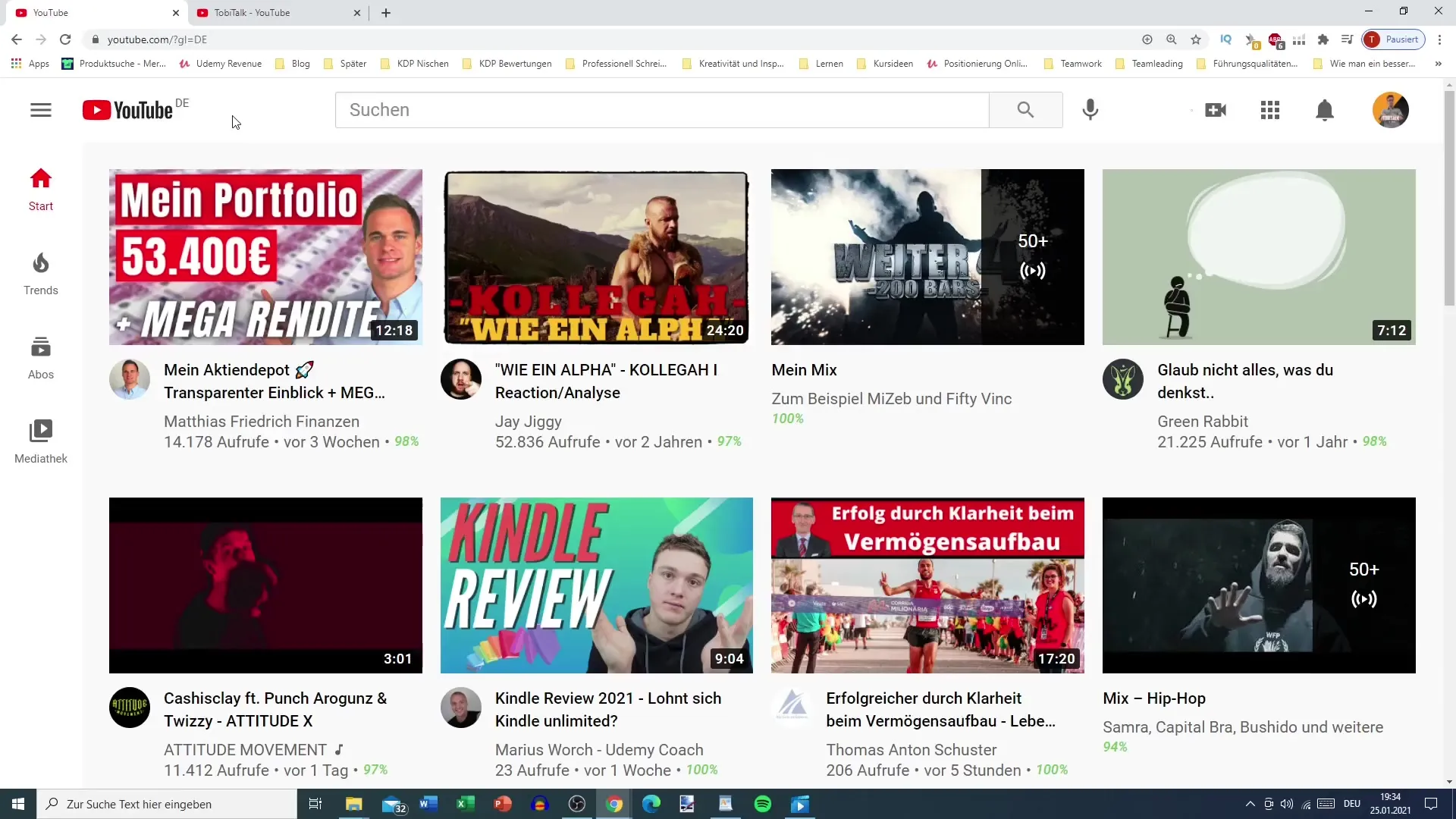
비디오 업로드
당신의 YouTube 채널에 가서 플러스 기호를 클릭하세요. 거기서 "비디오 업로드" 옵션을 찾을 수 있습니다. 이 단계는 컴퓨터와 인터넷 연결에 따라 다소 시간이 걸릴 수 있습니다. 비디오를 쉽게 드래그 앤 드롭으로 업로드 창에 끌어다 놓을 수 있습니다. 짧은 비디오는 빨리업로드되지만, 긴 비디오는 시간이 걸릴 수 있습니다.
설명 추가
업로드 후에는 에피소드에 대한 간결한 설명을 작성하는 것이 중요합니다. 여기에 팟캐스트에 대한 몇 가지 주요 정보를 포함하고, 소셜 미디어 및 공식 팟캐스트 링크도 연결하세요. 팟캐스트 링크는 항상 설명의 맨 위에 두도록 하세요.
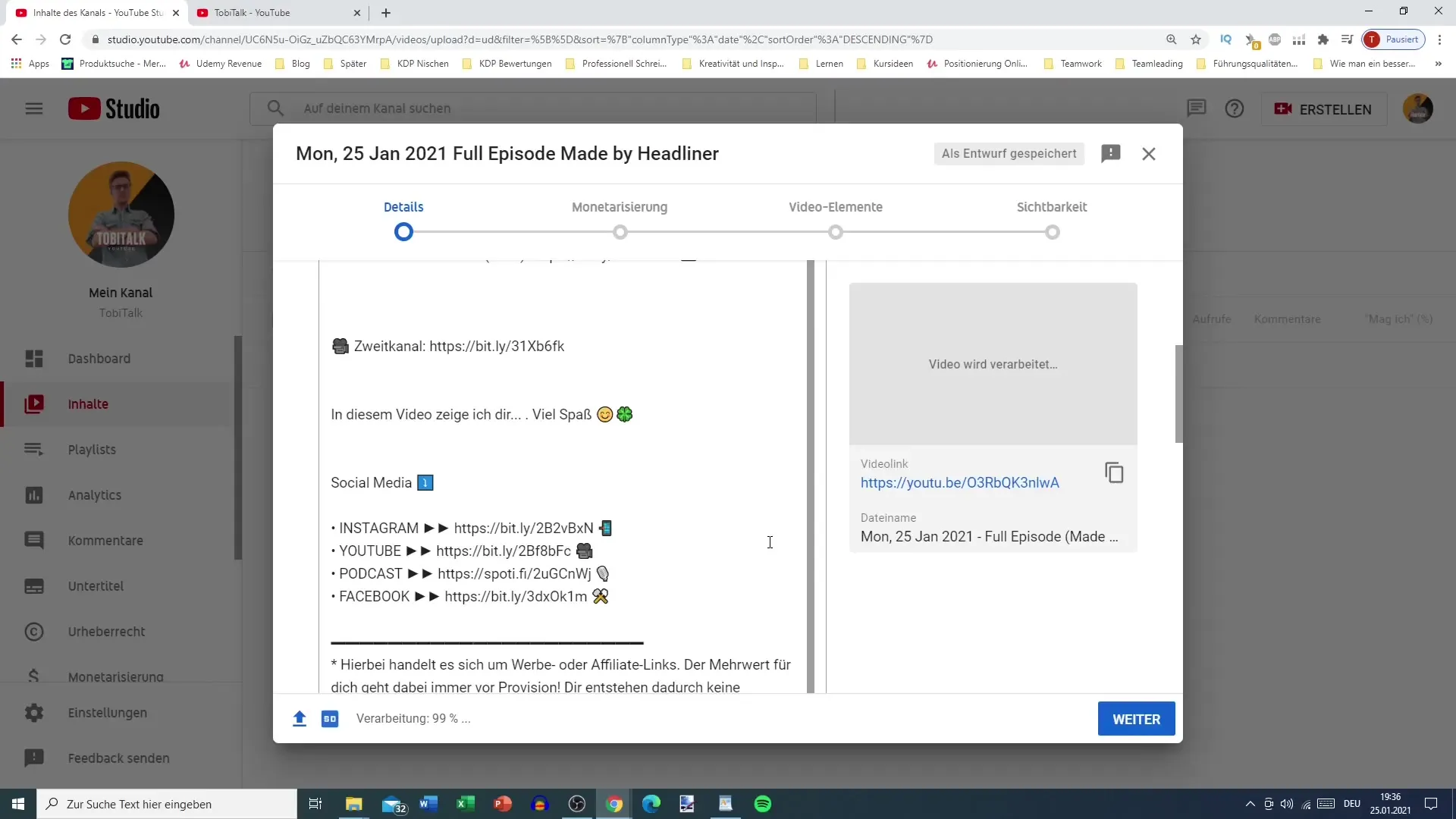
제목 설정
비디오를 위한 명확하고 매력적인 제목을 선택하세요. 예를 들어 "비즈니스 뉴스 팟캐스트 에피소드 1"과 같은 형식이 될 수 있습니다. Google의 알고리즘은 비디오의 매력도뿐만 아니라 제목이 내용을 얼마나 잘 설명하는지도 평가합니다. 특히 비디오 기반을 아직 구축해야 할 초기 단계에서는 과장된 클릭 베이트를 피하세요.
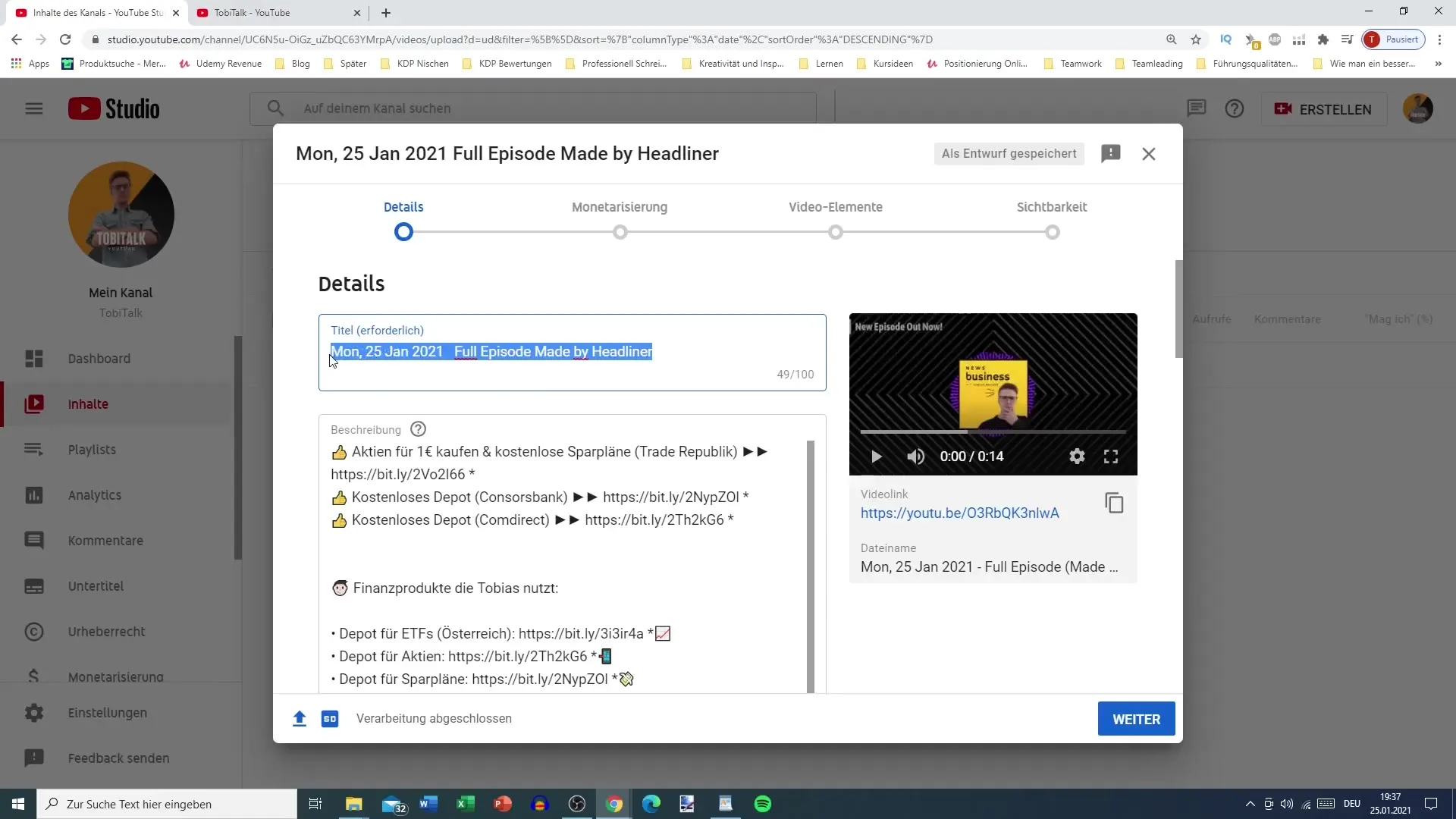
썸네일 디자인
Canva와 같은 도구를 사용하여 맞춤형 썸네일을 만들 수 있습니다. 일반적으로 1280 x 720 픽셀의 올바른 크기를 확인하세요. 매력적인 썸네일은 새로운 시청자의 관심을 끌고 클릭률을 높이는 데 결정적일 수 있습니다.
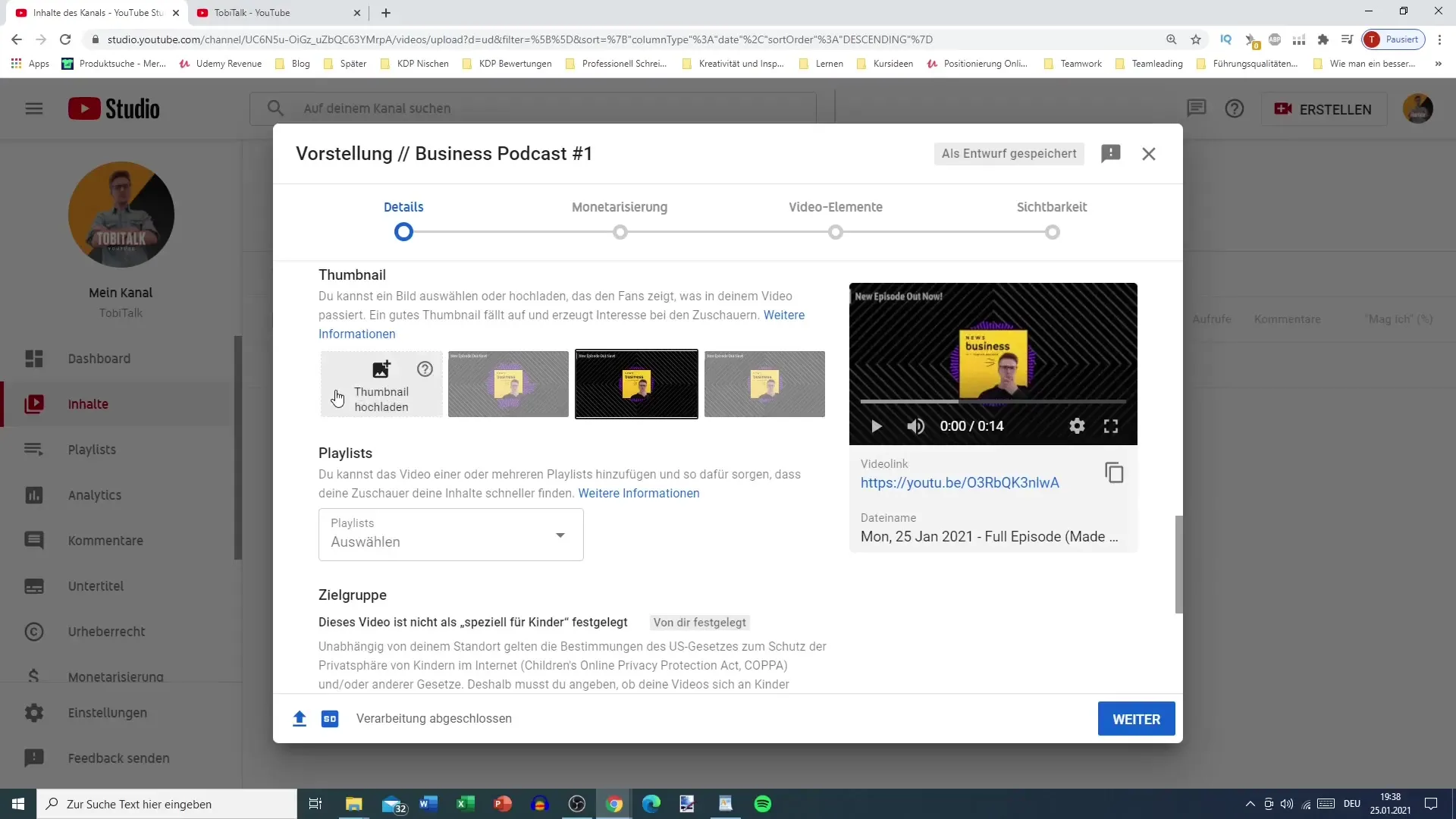
재생 목록 만들기
이미 여러 개의 팟캐스트 에피소드가 있거나 더 많은 에피소드를 계획하고 있다면 재생 목록을 만드는 것이 좋습니다. 이렇게 하면 시청자가 모든 에피소드를 한 번에 들을 수 있습니다. YouTube 사용자들이 유사한 콘텐츠를 쉽게 탐색할 수 있어 시청률이 올라갑니다.
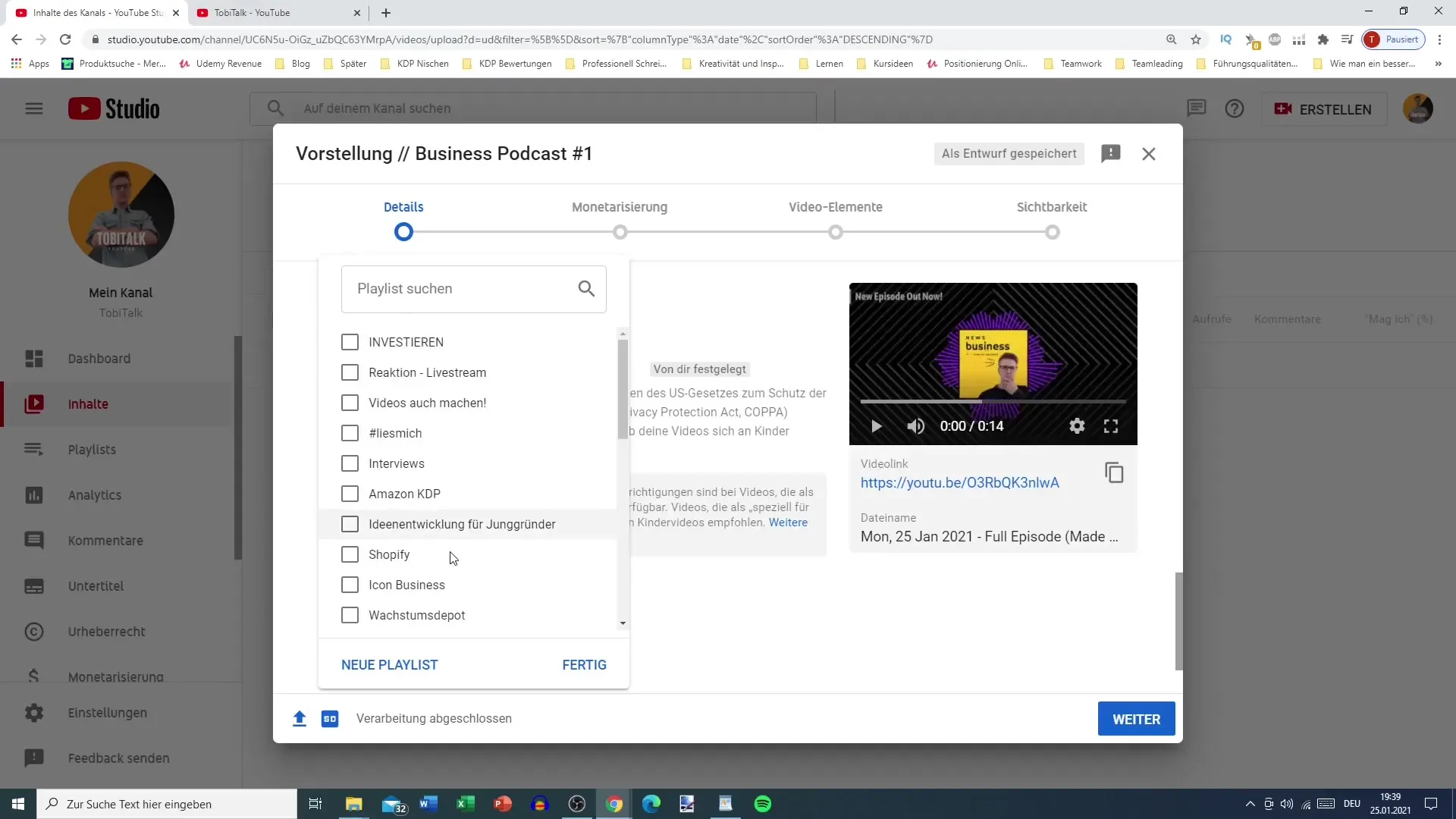
태그 추가
태그는 당신의 비디오가 적절한 사람들에게 발견되는 데 도움이 됩니다. 사용자들이 팟캐스트를 찾기 위해 어떤 용어를 검색할 수 있을지 고려하세요. 해시태그는 피하고 대신 관련 키워드를 사용하세요. 가능한 500자의 문자 제한을 최대한 활용하세요.
다른 비디오 요소 추가
정보 카드 및 종료 화면과 같은 추가 요소를 추가할 수 있습니다. 이를 통해 다른 비디오나 재생 목록을 참조할 수 있으며, 이는 시너지 효과를 내고 사용자를 더 오랫동안 당신의 채널에 머무르게 합니다.
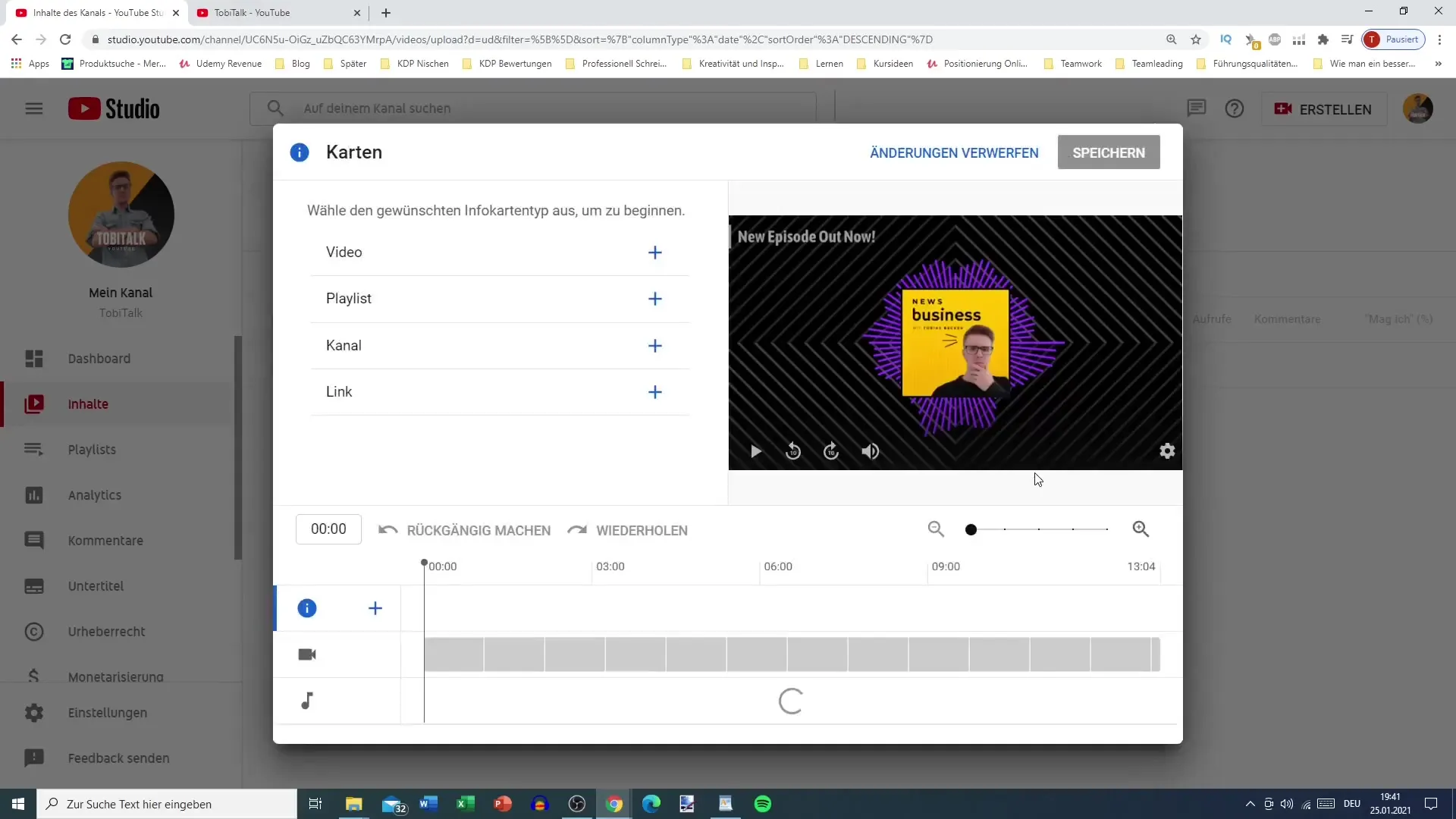
가시성 설정
비디오를 게시하기 전에 가시성을 설정하세요. 비디오를 비공식, 비공개 또는 공개로 설정할 수 있습니다. 아직 게시할지 확신이 서지 않으면 "드래프트 저장"을 선택하세요. 그렇지 않으면 게시 시간을 설정하고 조정할 수 있습니다.
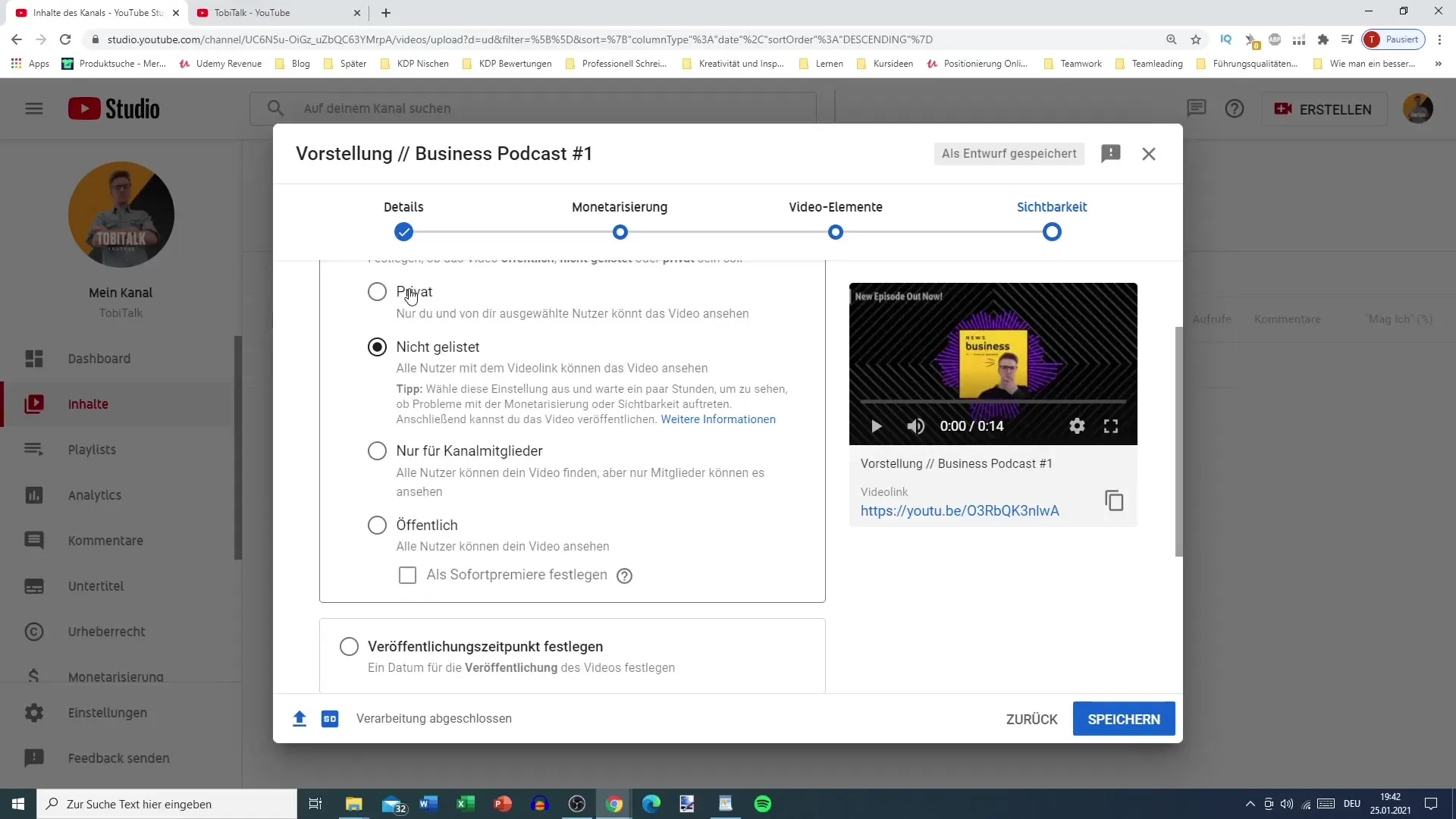
게시 시간 계획하기
YouTube를 사용하면 비디오가 원하는 시간에 온라인으로 전환되도록 게시 시간을 설정할 수 있습니다. 이는 비디오를 위한 관객을 구축하고 싶을 때 특히 유용합니다. 프리미어 기능을 사용하여 다가오는 에피소드를 알릴 수도 있습니다.
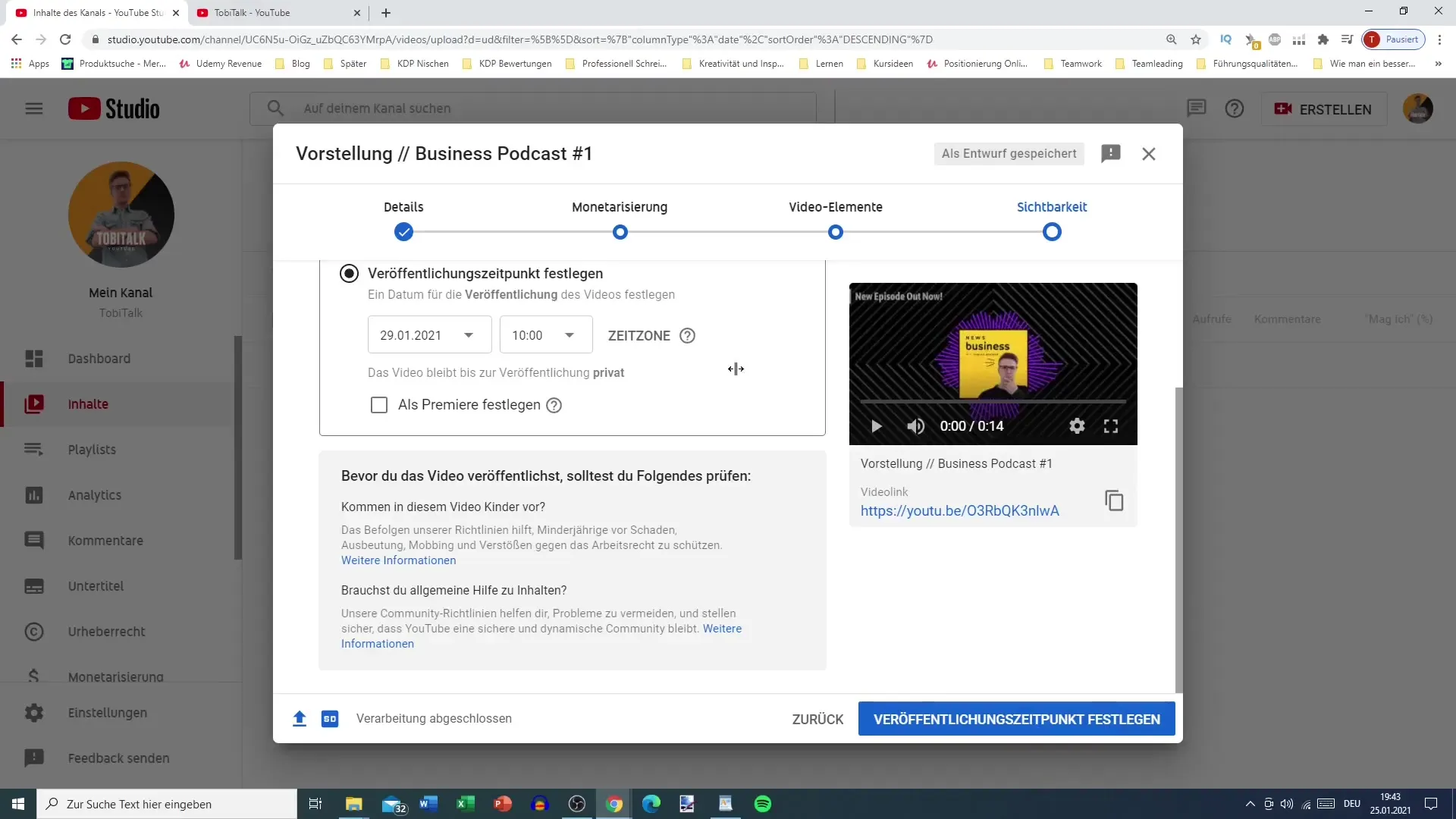
비디오 확인 및 게시
모든 설정이 끝났다면 모든 세부 사항(제목, 설명, 썸네일 및 태그)을 다시 한 번 확인하세요. 그 후 비디오를 게시할 수 있습니다. 오류를 피하기 위해 모든 내용을 다시 확인하세요.
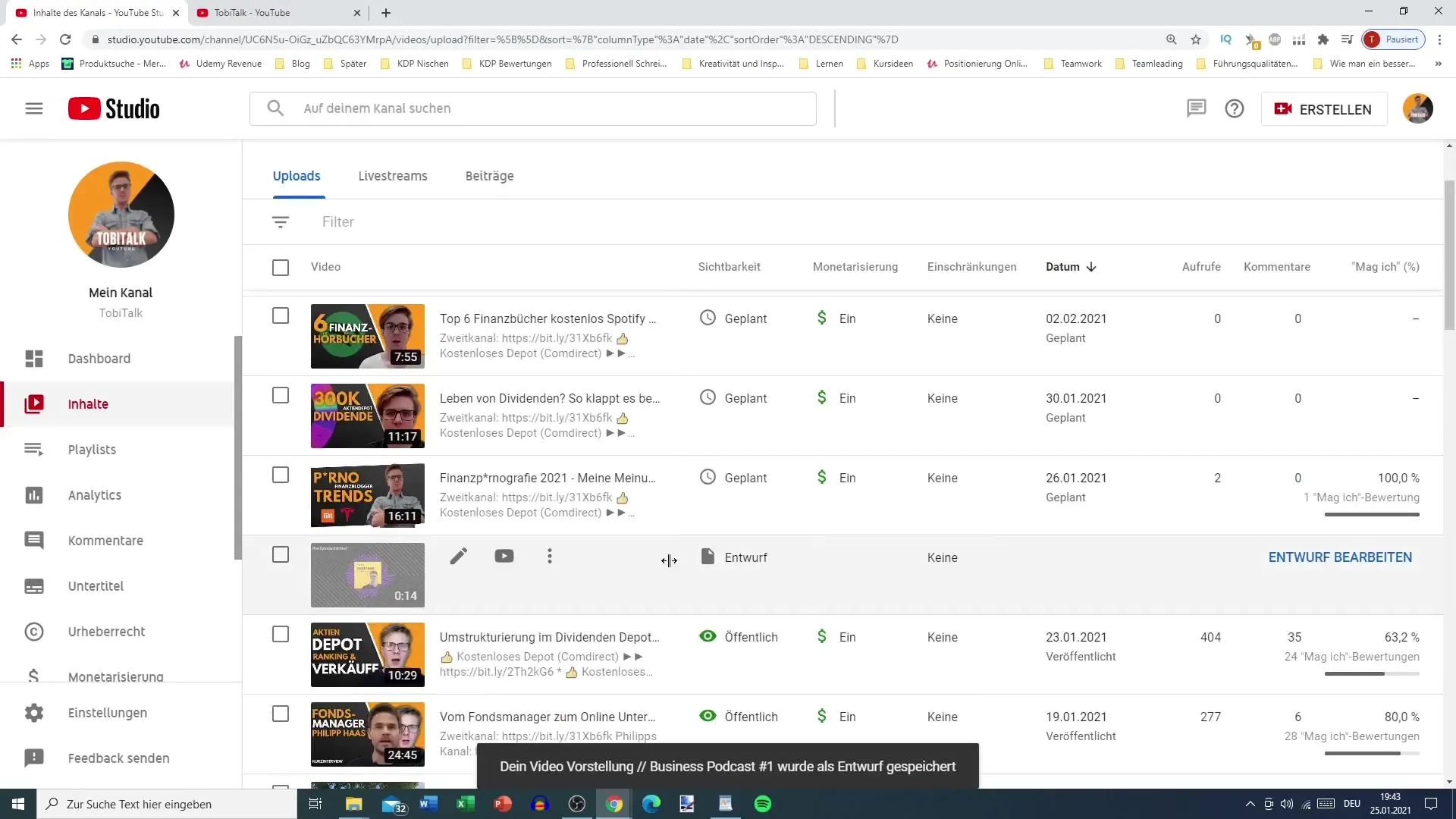
요약 – 나만의 팟캐스트 만들기: YouTube 업로드를 위한 단계별 가이드
이번 단계별 가이드를 통해 팟캐스트를 YouTube에 업로드하는 것이 얼마나 중요한지 배웠습니다. 비디오 준비부터 업로드, 최적의 설명 작성 및 썸네일 사용까지, 가시성을 개선하고 새로운 청중을 확보하기 위해 필요한 단계를 익혔습니다.
자주 묻는 질문(FAQ)
비디오를 YouTube에 어떻게 업로드하나요?채널에서 플러스 기호를 클릭하고 "비디오 업로드"를 선택한 다음 비디오를 업로드 창으로 드래그합니다.
팟캐스트 비디오의 설명에는 무엇이 포함되어야 하나요?설명은 에피소드 내용을 요약하고 소셜 미디어 및 공식 팟캐스트 링크에 대한 링크를 포함해야 합니다.
태그는 검색 가능성에 얼마나 중요한가요?태그는 YouTube 검색에서 발견되는 데 결정적입니다. 관련 키워드를 포함해야 합니다.
썸네일은 어떻게 만들 수 있나요?Canva와 같은 도구를 사용하여 썸네일을 디자인할 수 있으며, 올바른 크기(1280 x 720 픽셀)를 확인하세요.
비디오를 미리 계획할 수 있나요?예, 게시 시간을 설정하여 비디오가 나중에 온라인으로 전환되도록 할 수 있습니다.


